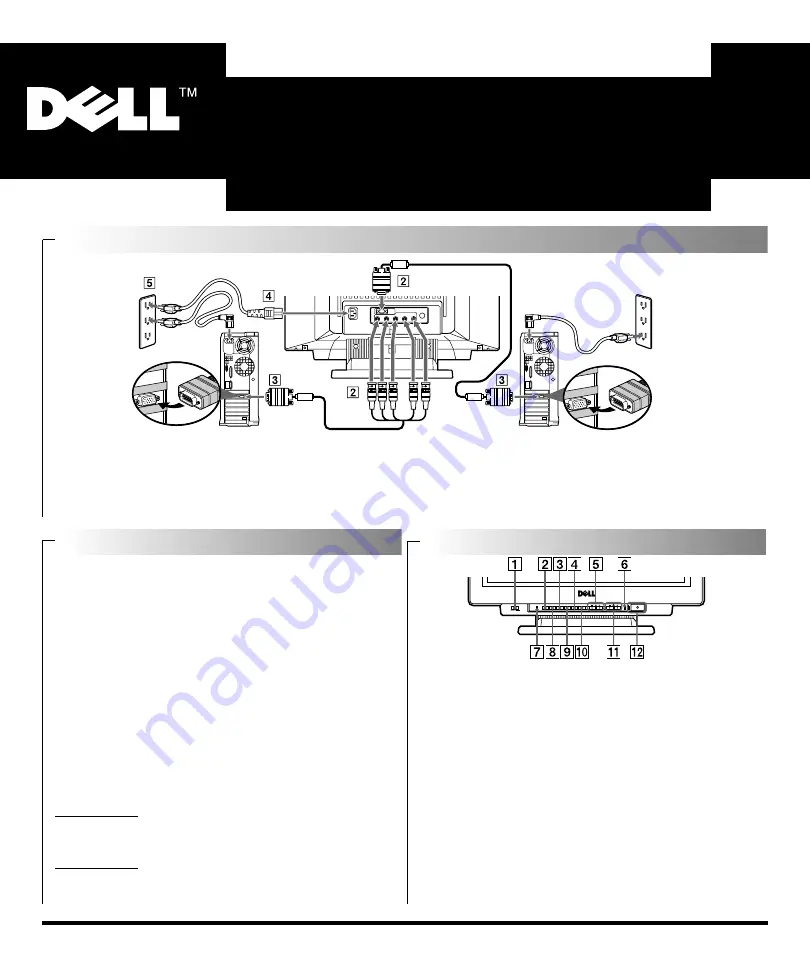
2
Antes de entrar em contato com o Atendimento ao
consumidor, consulte o “Guia do usuário” no CD-ROM.
1. Desligue o(s) computador(es) e desconecte o(s) cabo(s) de alimentação.
2. Conecte o seu primeiro computador à saída de vídeo 1 (HD15)
1
usando o cabo de sinal de vídeo HD15 fornecido.
Se você tem um segundo computador, deverá o conectar na entrada de vídeo 2 (BNC)
2
usando o cabo de sinal de vídeo BNC (não fornecido).
3. Conecte a(s) outra(s) extremidade(s) do(s) cabo(s) de sinal de vídeo na(s) saída(s) de vídeo de seu(s) computador(es).
4. Insira o cabo totalmente na porta de alimentação existente na parte traseira do monitor.
5. Ligue os cabos de alimentação de seu(s) computador(es) e monitor em uma tomada próxima.
6. Ligue o seu computador e o monitor. Se o monitor não mostrar uma imagem, consulte a seção de localização e reparo de falhas deste manual.
Conectando o monitor ao(s) computador(es)
Controles e indicadores do monitor
1. Seleciona o conector de sinal de entrada.
2. Exibe o menu OPTION para ajustar as opções do monitor.
3. Exibe o menu SCREEN para ajustar a qualidade da imagem.
4. Exibe o menu SIZE para ajustar o tamanho da imagem.
5. Exibe o menu BRIGHTNESS/CONTRAST e funciona como os botões
m
/
M
ao se fazer ajustes.
6. Se acende em âmbar quando o monitor está em modo de economia de
energia.
7. Redefine os ajustes com as configurações de fábrica.
8. Exibe o menu COLOR para ajustar a temperatura de cor da imagem.
9. Exibe o menu GEOMETRY para ajustar a forma e a rotação da imagem.
10.Exibe o menu CENTER para ajustar a centralização da imagem.
11. Exibe o menu BRIGHTNESS/CONTRAST e funciona como os botões
<
/
,
ao se fazer ajustes.
12.Liga e desliga o monitor. O indicador
1
(energia) se acende em verde
quando o monitor está ligado.
Instalação do driver
Quando o sistema operacional solicitar os drivers do monitor, insira o CD e
selecione o CD-ROM como o disco que contém os drivers.
WINDOWS
98
• O Windows 98 detecta automaticamente o novo monitor e inicia o
“Assistente para adicionar novo hardware” se os drivers ainda não
estiverem instalados. Clique no botão AVANÇAR para procurar os drivers.
Marque a caixa da unidade de CD-ROM para instalar os drivers do
CD-ROM e clique em AVANÇAR. Confirme se o Windows encontrou os
drivers no CD-ROM e clique em AVANÇAR novamente para instalar os
drivers.
• Para instalar manualmente ou atualizar o driver, clique em INICIAR,
CONFIGURAÇÕES, PAINEL DE CONTROLE, na guia CONFIGURA-
ÇÕES DE VÍDEO, AVANÇADO, na guia VÍDEO, ALTERAR. Isso iniciará o
“Assistente para Atualizar driver de dispositivo”. Siga as mesmas etapas
que o “Assistente para Adicionar novo hardware” acima.
WINDOWS
95
• Para determinar a versão do Windows 95, clique com o botão direito do
mouse no ícone “Meu computador” na área de trabalho e selecione
“Propriedades”. O número da versão é listado na seção “Sistema”.
• Versão 4.00.950A - Clique em INICIAR, CONFIGURAÇÕES, PAINEL DE
CONTROLE, VÍDEO, na guia CONFIGURAÇÕES, ALTERAR TIPO DE
VÍDEO, ALTERAR, COM DISCO, digite a letra da unidade de CD-ROM na
caixa e clique em OK.
• Versão 4.00.950B - Clique em INICIAR, CONFIGURAÇÕES, PAINEL DE
CONTROLE, VÍDEO, PROPRIEDADES AVANÇADAS, na guia MONITOR,
COM DISCO, digite a letra da unidade de CD-ROM na caixa e clique em
OK.


































